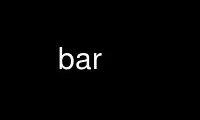
Questa è la barra dei comandi che può essere eseguita nel provider di hosting gratuito OnWorks utilizzando una delle nostre molteplici workstation online gratuite come Ubuntu Online, Fedora Online, emulatore online Windows o emulatore online MAC OS
PROGRAMMA:
NOME
barra - mostra le informazioni su un trasferimento di dati
SINOSSI
bar [ Opzioni I/O ] [ Opzioni di visualizzazione ] [ opzioni di colore ]
[ file di input ] [ file di uscita ]
[ -h | --Aiuto ] [ -v | --versione ]
DESCRIZIONE
Bar è uno strumento semplice per elaborare un flusso di dati e stampare un display per l'utente su
stderr che mostra (a) la quantità di dati passati, (b) la velocità di trasferimento dei dati,
e, se la dimensione totale del flusso di dati è nota, (c) tempo rimanente stimato, percentuale
completo e una barra di avanzamento.
Bar è stato originariamente scritto allo scopo di stimare la quantità di tempo necessaria per
trasferire grandi quantità (molti, molti gigabyte) di dati attraverso una rete. (Di solito in an
SSH/tubo di catrame.)
I / O COMANDO LINE VERSIONI
-Se file di input
--in-file file di input
Leggi input da file di input. Predefinito: stdin
-Di file di uscita
--out-file file di uscita
Scrivi output su file di uscita. If , il produzione filetto is a elenco, poi bar andrete a tentativo a
creare un file nella directory di output con lo stesso nome del file di input e provare
per copiare la modalità del file di input così come i suoi dati. Predefinito: stdout
Si prega di notare che se no -Se, --in-file, -di, or --out-file le opzioni sono specificate sul
riga di comando e viene rilevata un'opzione della riga di comando sconosciuta, quindi la barra presumerà che
la prima opzione sconosciuta della riga di comando è un percorso a un file di input e la seconda (se
trovato) è un percorso a un file di output.
-s Taglia
--dimensione Taglia
Aspettati un flusso di input di Taglia byte.
Quando si legge un file normale o un collegamento a un file normale, la barra estrarrà la dimensione del file
da solo. Tuttavia, questo flag è utile per leggere da un carattere o da un blocco.
file di dispositivo speciale o da una pipe. Taglia può essere seguito da 'k', 'm', 'g', 't', 'p',
o "e" per kilobyte, megabyte, gigabyte, terabyte, petabyte o exabyte,
rispettivamente (vedi anche l'opzione -k sotto). In alternativa, Taglia può anche essere specificato
in termini di 'b' per i blocchi (vedi -bl opzione sotto). Vedere gli esempi di seguito.
-c Taglia
--completato Taglia
Istruisci la barra che Taglia i byte del flusso di dati sono già stati copiati e che questo
è una continuazione di un flusso di dati precedente. Nota che l'uso di questa opzione lancerà
off throughput e calcoli ETA in un primo momento, ma dovrebbero stabilirsi come il
il trasferimento continua.
-bs dimensione buffer
--dimensione buffer dimensione buffer
Allocare un buffer I/O di dimensione buffer byte. Gli stessi modificatori possono essere applicati qui ("k",
'm', 'g', 't', 'p', 'e' e 'b') come per -s bandiera sopra. Modifica della dimensione del buffer
può migliorare la produttività, a seconda dell'applicazione della barra. Per I/O fast veloci
operazioni, ad esempio da un ramdisk, potrebbe valere la pena di
prova con un buffer grande (circa 1 MB per esempio). Ma per operazioni di I/O lente,
come da un'unità a nastro, potresti semplicemente sprecare la tua memoria. Predefinito: 52488
(512KB)
-esimo tasso
--acceleratore tasso
Limita il throughput di I/O a tasso byte al secondo. Gli stessi modificatori si applicano qui ("k",
'm', 'g', 't', 'p', 'e' e 'b') come per -s bandiera sopra.
-i secondo
--intervallo secondo
Aggiorna il display ogni secondo secondi. Predefinito: 1 secondo
-t microsecondi
--tempo scaduto microsecondi
Il numero di microsecondi da attendere prima di un cambiamento nello stato di I/O Selezionare() volte
fuori. Predefinito: 250000 (1/4 di secondo)
-k 1000 | 1024
--chilo 1000 | 1024
Utilizzare 1000 o 1024 come definizione di kilobyte. Predefinito: 1024
-bl Taglia
--misura del blocco Taglia
Quando si leggono le dimensioni dalla riga di comando specificate in termini di blocchi, si supponga
un singolo blocco è Taglia byte. Taglia può essere seguito da "k", "m", "g", "t", "p" o "e"
rispettivamente per kilobyte, megabyte, gigabyte, terabyte, petabyte o exabyte.
La dimensione del blocco deve essere impostata prima di specificare qualsiasi dimensione in termini di blocchi o l'impostazione predefinita
verrà invece utilizzato il valore. Specificando Taglia in termini di 'b' per i blocchi non è consentito
per questa opzione. Predefinito: 512
DISPLAY COMANDO LINE VERSIONI
-sv larghezza
--larghezza-schermo larghezza
Assumiamo una larghezza dello schermo di larghezza caratteri.
Bar tenterà di recuperare la larghezza del terminale su cui è in esecuzione e si regolerà
quella larghezza se il terminale viene ridimensionato. Se la barra non può determinare la larghezza del terminale, allora
bar assumerà una larghezza predefinita di 79 caratteri. Utilizzare il --larghezza-schermo riga di comando
opzione per sovrascrivere questo comportamento e specificare una larghezza fissa da utilizzare per la barra. (Quando questo
viene utilizzata l'opzione, la barra ignorerà i segnali ridimensionati del terminale e continuerà a utilizzare il valore
fornito dall'utente).
-sw-1 | --larghezza-schermo-meno uno
-sw-0 | --larghezza-schermo-meno-zero
Indica alla barra di utilizzare l'intera larghezza della colonna riportata da termio o una in meno di
segnalato da termio. Ad esempio, se termio segnala che stai eseguendo la barra in un terminale
è largo 80 caratteri, usando l'opzione della riga di comando --larghezza-schermo-meno uno
indica alla barra di utilizzare solo 79 caratteri per stampare il display. Se stai usando a
terminale o shell che avvolge la riga ogni volta che la barra stampa l'ultimo carattere, quindi questo
dovrebbe alleviare quel problema. L'impostazione predefinita prevede l'utilizzo dell'intera larghezza del terminale.
-SH altezza
--altezza-schermo altezza
Assumiamo un'altezza dello schermo di altezza caratteri.
Bar tenterà di recuperare l'altezza del terminale su cui è in esecuzione e lo farà
regolare quell'altezza se il terminale viene ridimensionato. Se la barra non è in grado di determinare il terminale
altezza, la barra assumerà un'altezza predefinita di 23 caratteri. Utilizzare il --altezza-schermo
opzione della riga di comando per sovrascrivere questo comportamento e specificare un'altezza fissa da utilizzare per la barra.
(Quando viene utilizzata questa opzione, la barra ignorerà i segnali ridimensionati del terminale e continuerà a utilizzare
il valore fornito dall'utente.)
Si prega di notare che questa opzione è utile solo se utilizzata insieme a --Informazioni-
filetto opzione della riga di comando. Altrimenti la barra non ha bisogno di conoscere l'altezza dello schermo nell'ordine
per svolgere la sua funzione.
SH-1 | --altezza-schermo-meno uno
SH-0 | --altezza-schermo-meno-zero
Indica alla barra di utilizzare l'intera altezza della riga riportata da termio o una in meno di
segnalato da termio. Ad esempio, se termio segnala che stai eseguendo la barra in un terminale
è alta 24 righe di caratteri, usando l'opzione della riga di comando --altezza-schermo-meno uno
indica alla barra di utilizzare solo 23 righe per stampare il display. Se stai usando un terminale o
shell che avvolge la riga ogni volta che la barra stampa l'ultimo carattere, allora questo dovrebbe
alleviare quel problema. L'impostazione predefinita prevede l'utilizzo dell'intera altezza del terminale.
Si prega di notare che questa opzione è utile solo se utilizzata insieme a --Informazioni-
filetto opzione della riga di comando. Altrimenti la barra non ha bisogno di conoscere l'altezza dello schermo nell'ordine
per svolgere la sua funzione.
-tu stringa | --titolo stringa
Imposta il titolo su stringa.
-dti | -nti
--display-titolo | --senza titolo
Attiva/disattiva la visualizzazione del titolo. Anche se attivato, se non è impostata alcuna stringa di titolo, nessun titolo lo farà
essere visualizzato. L'impostazione predefinita è attiva.
-dtw | --display-twiddle
-ntw | --no-gioco
Attiva/disattiva il twiddle nel display.
-cc | --conteggio display
-nc | --nessun conteggio
Attiva/disattiva il conteggio dei dati nel display. L'impostazione predefinita è attiva.
-dcb | -NCB
--display-count-bit | --no-count-bit
Visualizza il conteggio dei dati in bit anziché in byte. L'impostazione predefinita è disattivata.
Per impostazione predefinita, la barra visualizzerà il conteggio dei dati come byte utilizzando la notazione "B". Usando
questa opzione, la barra visualizzerà il throughput come bit utilizzando la notazione "b".
-desimo | --velocità di visualizzazione
-ennesimo | --nessuna velocità effettiva
Attiva/disattiva la velocità di trasmissione dei dati nel display. L'impostazione predefinita è attiva.
-dthb | -nthb
--display-throughput-bit | --no-throughput-bit
Visualizza il throughput come bit/secondo anziché come byte/secondo. L'impostazione predefinita è disattivata.
Per impostazione predefinita, la barra visualizzerà il throughput come byte/secondo utilizzando la notazione "B/s".
Usando questa opzione, la barra visualizzerà il throughput come bit/secondo usando la notazione di
"b/s".
-DT | --tempo di visualizzazione
-nt | --non c'è tempo
Attiva/disattiva il tempo trascorso o eta nel display. L'impostazione predefinita è attiva.
-di | --display-solo-scaduto
-Ne | --no-solo-trascorsi
Forza la barra per visualizzare il tempo trascorso invece dell'eta. L'impostazione predefinita è disattivata.
-dp | --visualizzazione-percentuale
-np | --nessuna percentuale
Percentuale di attivazione/disattivazione completata nel display. L'impostazione predefinita è attiva.
-Db | --barra di visualizzazione
-nb | --nessuna barra
Attiva/disattiva la barra di avanzamento sul display. L'impostazione predefinita è attiva.
-ds | --display-riepilogo
-ns | --nessun-riassunto
Attiva/disattiva le informazioni di riepilogo visualizzate al termine dell'operazione. Predefinito
è acceso
-in | --visualizza tutto
-dn | --display-nessuno
Accende/spegne tutti i display. -dn è equivalente a -ntw -nc -nth -nt -np -nb. (Utilizzando -dn
seguito da -db sarebbe equivalente a -ntw -nc -nth -nt -np.) -da è equivalente a
-dtw -dc -dth -dt -dp -db.
-inf file di informazioni | --file-info file di informazioni
Visualizza le informazioni contenute in file di informazioni durante la copia dei dati. Il file file di informazioni is
un normale file di testo contenente bocconcini di informazioni suddivisi in sezioni. Ogni
la sezione è separata da una riga contenente la stringa "@@@" da sola, senza nessun'altra
caratteri sulla riga, che precedono o seguono.
Quando la barra inizia, conterà il numero di sezioni all'interno del file. Il bar sarà quindi
iniziare visualizzando la prima sezione di informazioni sul display prima di disegnare il
linea di stato. Quindi, periodicamente, ciascuna delle sezioni successive verrà visualizzata come
l'indicatore di avanzamento si riempie.
L'avanzamento del trasferimento dei dati è il trigger per ogni visualizzazione successiva. Per
esempio, se il tuo file di informazioni ha esattamente quattro sezioni, allora la prima
la sezione verrà stampata all'inizio della barra, la seconda sezione dopo il trasferimento dei dati colpisce
25%, il terzo al 50% e il quarto al 75%.
Se la barra è configurata per utilizzare i codici di controllo ANSI, lo schermo verrà prima cancellato
stampare una sezione dal file di informazioni. In caso contrario, il contenuto della corrente
schermo sono striati verso l'alto e fuori dallo schermo.
-dnum | --display-numerico
Non eseguire il rendering della solita visualizzazione, ma visualizzare invece un numero intero che rappresenta la percentuale
del trasferimento completato, un numero intero per riga. Questa uscita è adatta per
pipe ad altri programmi come dialogo(1) or zenit(1). Ciò implica che il totale
la dimensione del trasferimento deve essere nota per barra, o trovando direttamente la dimensione di un file di input
o utilizzando il --dimensione opzione da linea di comando.
DW | --display-aspetta
Attendi il passaggio del primo byte di dati prima di visualizzare qualsiasi cosa.
COLORE COMANDO LINE VERSIONI
Per le seguenti opzioni della riga di comando specifiche del colore, le seguenti parole chiave sono
riconosciuti come nomi di colori validi: normale, nero, rosso, verde, giallo, blu, magenta, ciano,
e bianco
-Dan | --display-ansi
- nonna | --no-ansi
Attiva/disattiva l'uso dei codici colore ansi nel display.
-spbg colore | --spazio-sfondo colore
Usa il colore come colore di sfondo per la spaziatura tra gli oggetti di visualizzazione. Predefinito: normale
-twfg colore | --twiddle-in primo piano colore
-twbg colore | --twiddle-sfondo colore
Usa il colore come colore del twiddle sul display. Predefinito: normale
-tb | --twiddle-grassetto
-twn | --twiddle-normale
Attiva/disattiva l'uso del carattere in grassetto durante la visualizzazione del twiddle. Disattivato per impostazione predefinita
-tifg colore | --titolo-in primo piano colore
-tibg colore | --titolo-sfondo colore
Usa il colore come colore del titolo sul display. Predefinito: normale
-tib | --title-grassetto
-lattina | --titolo-normale
Attiva/disattiva l'uso del carattere in grassetto durante la visualizzazione del titolo. Disattivato per impostazione predefinita
-cfg colore | --count-in primo piano colore
-cbg colore | --count-sfondo colore
Usa il colore come colore del conteggio dei dati sul display. Predefinito: normale
-cb | --count-grassetto
-cn | --count-normale
Attiva/disattiva l'uso del carattere in grassetto durante la visualizzazione del conteggio dei dati. Disattivato per impostazione predefinita
-thlfg colore | --throughput-etichetta-in primo piano colore
-Thlbg colore | --throughput-etichetta-sfondo colore
Usa il colore come colore dell'etichetta di produttività sul display. Predefinito: normale
-thlb | --throughput-etichetta-grassetto
-thln | --throughput-etichetta-normale
Attiva/disattiva l'uso del carattere in grassetto durante la visualizzazione dell'etichetta della velocità effettiva. Disattivato per impostazione predefinita
-thfg colore | --throughput-in primo piano colore
-Thbg colore | --throughput-sfondo colore
Usa il colore come colore della resa sul display. Predefinito: normale
-thb | --throughput-grassetto
-thn | --throughput-normale
Attiva/disattiva l'uso del carattere in grassetto durante la visualizzazione del throughput. Disattivato per impostazione predefinita
-tlfg colore | --etichetta temporale in primo piano colore
-tlbg colore | --time-label-sfondo colore
Usa il colore come colore dell'etichetta temporale sul display. Predefinito: normale
-tlib | --etichetta temporale-grassetto
-tln | --time-label-normale
Attiva/disattiva l'uso del carattere in grassetto durante la visualizzazione dell'etichetta dell'ora. Disattivato per impostazione predefinita
-tfg colore | --tempo in primo piano colore
-TBG colore | --time-sfondo colore
Usa il colore come colore dell'ora sul display. Predefinito: normale
-TB | --audace
-tn | --tempo-normale
Attiva/disattiva l'uso del carattere in grassetto durante la visualizzazione dell'ora. Disattivato per impostazione predefinita
-pfg colore | --percent-in primo piano colore
-pg colore | --percent-sfondo colore
Usa il colore come percentuale di colore sul display. Predefinito: normale
-pb | --grassetto percentuale
-pg | --percent-normale
Attiva/disattiva l'uso del carattere in grassetto durante la visualizzazione della percentuale. Disattivato per impostazione predefinita
-bbfg colore | --bar-brace-in primo piano colore
-bbg colore | --bar-brace-sfondo colore
Usa il colore come colore della parentesi graffa intorno alla barra di avanzamento nel display. Predefinito: normale
-bb | --bar-brace-grassetto
-bbn | --bar-brace-normale
Attiva/disattiva l'uso del carattere in grassetto durante la visualizzazione delle parentesi graffe. Disattivato per impostazione predefinita
-bfg colore | --bar-in primo piano colore
-bbg colore | --bar-sfondo colore
Usa il colore come il colore della barra di avanzamento sul display. Predefinito: normale
-bb | --bar-grassetto
-mld | --bar-normale
Attiva/disattiva l'uso del carattere in grassetto durante la visualizzazione della barra di avanzamento. Disattivato per impostazione predefinita
-bobb | --bar-openbrace-char serbatoio
serbatoio come il carattere parentesi graffa aperta sulla barra di avanzamento.
-bcbc | --bar-closebrace-char serbatoio
serbatoio come il carattere parentesi graffa chiusa sulla barra di avanzamento.
-ccc | --bar-completo-carattere serbatoio
serbatoio come carattere completato sulla barra di avanzamento.
-bic | --bar-carattere-incompleto serbatoio
serbatoio come carattere incompleto sulla barra di avanzamento.
-h | --Aiuto
Visualizza questo testo ed esci.
-v | --versione
Visualizza la versione del programma ed esci.
RISORSE RISORSE VERSIONI
Alcune opzioni della riga di comando possono essere specificate in un file di risorse. Bar cercherà a
file di risorse con il nome di /etc/clpbarrc e, se trovato, bar utilizzerà i valori all'interno
per impostazione predefinita. La prossima barra cercherà ~/.barrc e, se trovato, bar utilizzerà questi valori per
sovrascrivere qualsiasi valore impostato all'interno /etc/clpbarrc. Infine, la barra cercherà un file nel
directory di lavoro corrente denominata ./.barrc. Se questo file esiste, i suoi valori verranno sovrascritti
i valori trovati in ~/.barrc or /etc/clpbarrc. I valori in tutti i file possono essere sovrascritti da
flag della riga di comando. Le righe che iniziano con un # vengono ignorate.
Per le opzioni delle risorse che richiedono a booleano valore, vengono riconosciuti i seguenti valori: on
e off, sì e no, (e le abbreviazioni a carattere singolo y e n), vero e falso,
(e le abbreviazioni a carattere singolo t e f), 0 e 1.
Per le opzioni delle risorse che richiedono a colore valore, vengono riconosciute le stesse parole chiave di
opzioni della riga di comando specifiche del colore sopra: normale, nero, rosso, verde, giallo, blu,
magenta, ciano e bianco
dimensione buffer: dimensione buffer
Allocare un buffer I/O di dimensione buffer byte. Vedi il --dimensione buffer opzione della riga di comando
sopra.
valvola a farfalla: tasso
Limita il throughput di I/O a tasso byte al secondo. Vedi il --acceleratore riga di comando
opzione sopra.
intervallo: secondo
Aggiorna il display ogni secondo secondi. Vedi il --intervallo opzione della riga di comando sopra.
timeout: microsecondi
Il numero di microsecondi da attendere prima di un cambiamento nello stato di I/O Selezionare() il tempo è scaduto.
Vedere la --tempo scaduto opzione della riga di comando sopra.
kilobyte: 1000|1024
Utilizzare 1000 o 1024 come definizione di kilobyte. Vedi il --chilo riga di comando
opzione sopra.
misura del blocco: Taglia
Quando si analizzano le dimensioni specificate in termini di blocchi, si supponga che un singolo blocco sia Taglia byte.
Vedere la --misura del blocco opzione della riga di comando sopra.
larghezza dello schermo: larghezza
Sostituisci termio e supponi che lo schermo sia larghezza caratteri larghi. Vedi il --schermo-
larghezza opzione della riga di comando sopra.
larghezza-schermo-meno uno: booleano
Indica alla barra di restringere di uno il numero di colonne riportate da termio. Vedi il
--larghezza-schermo-meno uno opzione della riga di comando sopra.
display-twiddle: booleano
Istruisci la barra per attivare/disattivare il carattere twiddle nel display. Vedi il
--display-twiddle opzione della riga di comando sopra.
titolo-display: booleano
Indica alla barra di attivare/disattivare il titolo nel display. Vedi il --display-titolo command
opzione di linea sopra.
conteggio display: booleano
Indica alla barra di attivare/disattivare il conteggio dei dati nel display. Vedi il --conteggio display
opzione della riga di comando sopra.
display-count-bit: booleano
Visualizza il conteggio dei dati come bit anziché come byte. Vedi il --display-count-bit
opzione della riga di comando sopra.
rendimento di visualizzazione: booleano
Indica alla barra di attivare/disattivare la velocità di trasmissione dei dati nel display. Vedi il --Schermo-
portata opzione della riga di comando sopra.
display-throughput-bit: booleano
Visualizza il throughput come bit/sec anziché come byte/sec. Vedi il --velocità di visualizzazione-
bit opzione della riga di comando sopra.
tempo di visualizzazione: booleano
Indica alla barra di attivare/disattivare l'ora sul display. Vedi il --tempo di visualizzazione command
opzione di linea sopra.
display-solo-scaduto: booleano
Forza la barra per visualizzare il tempo trascorso invece dell'eta. Vedi il --display-scaduto-
esclusivamente opzione della riga di comando sopra.
visualizzazione percentuale: booleano
Indica alla barra di attivare/disattivare la percentuale di completamento nel display. Vedi il --Schermo-
per cento opzione della riga di comando sopra.
barra di visualizzazione: booleano
Indica alla barra di attivare/disattivare la barra di avanzamento nel display. Vedi il --barra di visualizzazione
opzione della riga di comando sopra.
visualizzazione-riepilogo: booleano
Barra delle istruzioni per attivare/disattivare le informazioni di riepilogo visualizzate quando l'operazione è
completare. Vedi il --display-riepilogo opzione della riga di comando sopra.
file-info: file di informazioni
Visualizza le informazioni contenute in file di informazioni durante la copia dei dati. Il file file di informazioni is
un normale file di testo contenente bocconcini di informazioni suddivisi in sezioni. Ogni
la sezione è separata da una riga contenente la stringa "@@@" da sola, senza nessun'altra
caratteri sulla riga, che precedono o seguono.
Quando la barra inizia, conterà il numero di sezioni all'interno del file. Il bar sarà quindi
iniziare visualizzando la prima sezione di informazioni sul display prima di disegnare il
linea di stato. Quindi, periodicamente, ciascuna delle sezioni successive verrà visualizzata come
l'indicatore di avanzamento si riempie.
L'avanzamento del trasferimento dei dati è il trigger per ogni visualizzazione successiva. Per
esempio, se il tuo file di informazioni ha esattamente quattro sezioni, allora la prima
la sezione verrà stampata all'inizio della barra, la seconda sezione dopo il trasferimento dei dati colpisce
25%, il terzo al 50% e il quarto al 75%.
Se la barra è configurata per utilizzare i codici di controllo ANSI, lo schermo verrà prima cancellato
stampare una sezione dal file di informazioni. In caso contrario, il contenuto della corrente
schermo sono striati verso l'alto e fuori dallo schermo.
display-numerico: booleano
Non eseguire il rendering della solita visualizzazione, ma visualizzare invece un numero intero che rappresenta la percentuale
del trasferimento completato, un numero intero per riga. Questa uscita è adatta per
pipe ad altri programmi come dialogo(1) or zenit(1). Ciò implica che il totale
la dimensione del trasferimento deve essere nota per barra, o trovando direttamente la dimensione di un file di input
o utilizzando il --dimensione opzione da linea di comando.
visualizzazione-attesa: booleano
Attendi il passaggio del primo byte di dati prima di visualizzare qualsiasi cosa.
display-ansi: booleano
Indica alla barra di attivare/disattivare l'uso dei codici colore ansi nel display. Vedi il
--display-ansi opzione della riga di comando sopra.
spazio-sfondo: colore
Usa il colore come colore di sfondo per la spaziatura tra gli oggetti di visualizzazione. Vedi il --spazio-
sfondo opzione della riga di comando sopra.
twiddle-in primo piano: colore
sfondo twiddle: colore
twiddle-audace: booleano
Usa i colori specificati per il primo piano e lo sfondo del twiddle e usa a
carattere in grassetto. Vedi il --twiddle-in primo piano, --twiddle-sfondo e --twiddle-grassetto
opzioni della riga di comando sopra.
titolo: stringa
Imposta la stringa del titolo per il display. Vedi il --titolo opzione della riga di comando sopra.
titolo-in primo piano: colore
titolo-sfondo: colore
grassetto del titolo: booleano
Usa i colori specificati per il primo piano e lo sfondo del titolo e usa il grassetto
font. Vedi il --titolo-in primo piano, --titolo-sfondo e --title-grassetto riga di comando
opzioni sopra.
contare in primo piano: colore
conteggio-sfondo: colore
conta-grassetto: booleano
Usa i colori specificati per il primo piano e lo sfondo del conteggio dei dati e usa a
carattere in grassetto. Vedi il --count-in primo piano, --count-sfondo e --count-grassetto command
opzioni di linea sopra.
throughput-label-in primo piano: colore
throughput-etichetta-sfondo: colore
throughput-etichetta-grassetto: booleano
Usa i colori specificati per il primo piano e lo sfondo dell'etichetta della velocità effettiva e
usa un carattere in grassetto. Vedi il --throughput-etichetta-in primo piano, --throughput-etichetta-sfondo,
e a --throughput-etichetta-grassetto opzioni della riga di comando sopra.
produttività in primo piano: colore
background di throughput: colore
audace: booleano
Usa i colori specificati per il primo piano e lo sfondo del throughput e usa a
carattere in grassetto. Vedi il --throughput-in primo piano, --throughput-sfondo e --portata-
perno opzioni della riga di comando sopra.
time-label-in primo piano: colore
sfondo-etichetta temporale: colore
time-label-grassetto: booleano
Usa i colori specificati per il primo piano e lo sfondo dell'etichetta del tempo e usa a
carattere in grassetto. Vedi il --etichetta temporale in primo piano, --time-label-sfondo e --etichetta-tempo-
perno opzioni della riga di comando sopra.
tempo in primo piano: colore
sfondo temporale: colore
audace: booleano
Usa i colori specificati per il primo piano e lo sfondo del tempo e usa un grassetto
font. Vedi il --tempo in primo piano, --time-sfondo e --audace riga di comando
opzioni sopra.
per cento in primo piano: colore
sfondo percentuale: colore
grassetto per cento: booleano
Usa i colori specificati per il primo piano e lo sfondo della percentuale e usa a
carattere in grassetto. Vedi il --percent-in primo piano, --percent-sfondo e --grassetto percentuale
opzioni della riga di comando sopra.
barra-rinforzo-in primo piano: colore
bar-brace-sfondo: colore
barra-rinforzo-grassetto: booleano
Usa i colori specificati per il primo piano e lo sfondo della parentesi graffa che circonda il
barra di avanzamento e utilizzare un carattere in grassetto. Vedi il --bar-brace-in primo piano, --bar-breve-
sfondo e --bar-brace-grassetto opzioni della riga di comando sopra.
bar-in primo piano: colore
bar-sfondo: colore
bar-grassetto: booleano
Usa i colori specificati per il primo piano e lo sfondo della barra di avanzamento e usa
un carattere in grassetto. Vedi il --bar-in primo piano, --bar-sfondo e --bar-grassetto riga di comando
opzioni sopra.
bar-openbrace-char: serbatoio
bar-chiusura-char: serbatoio
bar-completo-char: serbatoio
barra-carattere-incompleto:
Usa i caratteri personalizzati specificati serbatoio per la parentesi di apertura, di chiusura,
caratteri completati e incompleti durante il rendering della barra di avanzamento.
ESEMPI
Esempio 1: utilizzo della barra per copiare un file da 2.4 GB da un dispositivo (in questo caso un'unità a nastro) a a
file, utilizzando un buffer di 64k.
prompt% bar --in-file /dev/rmt/1cbn --out-file \
tape-restore.tar --dimensione 2.4g --dimensione buffer 64k
Esempio 2: utilizzo di bar per copiare un file da 37 tb sulla rete utilizzando SSH.
prompt% ssh remoto 'dd if=file' | bar --dimensione 37t > file
Esempio 3: utilizzo di bar all'interno di un comando tar-pipe:
Il normale comando tar-pipe potrebbe essere:
prompt% (cd /qualcosa/dir/da qualche parte && tar -cf - *) \
| (cd /alcuni/altri/dir && tar -xBpf -)
3a: Utilizzo della barra all'interno del tubo di catrame:
prompt% (cd /qualcosa/dir/da qualche parte && tar -cf - *) \
| sbarra \
| (cd /alcuni/altri/dir && tar -xBpf -)
3b: Utilizzo della barra con l'opzione --size in una pipe tar:
prompt% du -sk /qualche/dir/da qualche parte
6281954 /qualche/dir/da qualche parte
prompt% (cd /qualcosa/dir/da qualche parte && tar -cf - *) \
| barra --dimensione 6281954k \
| (cd /alcuni/altri/dir && tar -xBpf -)
Esempio 4: utilizzo di bar su un file normale. (Nota che il --dimensione l'opzione non è necessaria qui,
poiché la barra recupererà la dimensione del file stessa.)
prompt% bar --in-file ./file | ssh remoto 'cd /some/dir && dd of=file'
Esempio 5: generazione di un file da 512k di dati casuali.
prompt% dd if=/dev/random bs=1024 conteggio=512 \
| barra -s 512k -di ./casuale
Esempio 6: un file .barrc di esempio.
#
# Questo è un esempio di cosa a ~/.barrc filetto
# potrebbe sembrare. Nota che le righe che iniziano
# con un # vengono ignorati.
#
display-twiddle: no
display-ansi: sì
# spazio-sfondo: nero
twiddle-primo piano: verde
# twiddle-background: normale
# twiddle-grassetto: no
conteggio in primo piano: verde
# sfondo del conteggio: magenta
grassetto: sì
throughput-label-foreground: normale
# throughput-label-background: rosso
throughput-etichetta-grassetto: no
throughput-primo piano: verde
# throughput-background: nero
throughput-grassetto: sì
time-label-in primo piano: normale
# sfondo etichetta temporale: rosso
grassetto etichetta temporale: no
tempo in primo piano: verde
# sfondo temporale: nero
audace: sì
percento in primo piano: verde
# sfondo percentuale: verde
grassetto percentuale: sì
bar-brace-foreground: rosso
# bar-brace-background: blu
bar-brace-grassetto: no
barra in primo piano: giallo
# sfondo della barra: blu
bar-grassetto: sì
NOTE
- Il --dimensione l'opzione viene utilizzata solo dalla barra nel calcolo delle informazioni sui dati
trasferimento. Bar non smetterà di copiare i dati una volta raggiunto il numero di byte
specificato con il --dimensione opzione, ma invece la barra continuerà a copiare i dati fino a e
viene raggiunta la fine dell'input. Se questo comportamento non è desiderabile, la barra può essere utilizzata in
insieme a dd, dove l'opzione count viene utilizzata con dd per specificare quando tagliare
il flusso di ingresso. (Vedi esempi sopra.)
- Quando si utilizzano altri comandi come du -k calcolare la dimensione attesa di un dato
flusso di trasferimento, il valore restituito potrebbe non essere esattamente il numero di byte contati da
barra nel trasferimento dati effettivo. Le cause comuni di questa discrepanza potrebbero essere attribuite
per arrotondare l'errore o l'uso di 1000 byte come kilobyte anziché 1024. (Se il
più tardi è il caso, quindi usando il -k L'opzione 1000 da barrare aiuterà.) Quando tale
si verificano discrepanze, la barra può segnalare che il flusso di dati conteneva solo il 98% o altrettanto
come il 101% della sua dimensione prevista. (Se hai dei dubbi, dovresti assolutamente verificare il tuo
dati utilizzando md5sum, diff o cmp.)
- Quando il valore di un calcolo supera la dimensione assegnata per il display, il valore
+99... sarà sostituito al suo posto. Il valore completo verrà visualizzato in a
dichiarazione riassuntiva dopo che la barra ha raggiunto la fine dell'input.
- Bar assume una relazione lineare tra la velocità di trasferimento dei dati e la quantità
di tempo rimanente. Nello specifico il calcolo si basa su quanto segue:
tempo trascorso / eta = byte scritti / dimensione totale
Tuttavia, l'esperienza dell'autore è che la velocità di trasmissione cambierà,
in particolare all'inizio del trasferimento, e questo influenzerà il tempo stimato
residuo. L'autore non crede che questo sia un bug, ma un effetto collaterale di questo metodo
di calcolo.
- Bar presuppone che ci siano 8 bit sia in un byte che in un carattere.
Usa la barra online utilizzando i servizi onworks.net
